Nie otwieraj pliki załączonego do oszukańczego e-maila New Fax Received
Phishing/OszustwoZnany również jako: możliwe infekcje malware
Otrzymaj bezpłatne skanowanie i sprawdź, czy twój komputer jest zainfekowany.
USUŃ TO TERAZAby korzystać z w pełni funkcjonalnego produktu, musisz kupić licencję na Combo Cleaner. Dostępny jest 7-dniowy bezpłatny okres próbny. Combo Cleaner jest własnością i jest zarządzane przez RCS LT, spółkę macierzystą PCRisk.
Czym jest oszukańczy e-mail New Fax Received?
Oszuści wykorzystują wiadomości phishingowe, aby nakłonić odbiorców do podania danych osobowych (na przykład danych karty kredytowej, danych logowania). Zwykle udają, że są legalnymi firmami, organizacjami lub innymi podmiotami, i umieszczają w swoich e-mailach link do zwodniczej witryny. Ten e-mail phishingowy zawiera link służący do otworzenia fałszywej strony Microsoft.
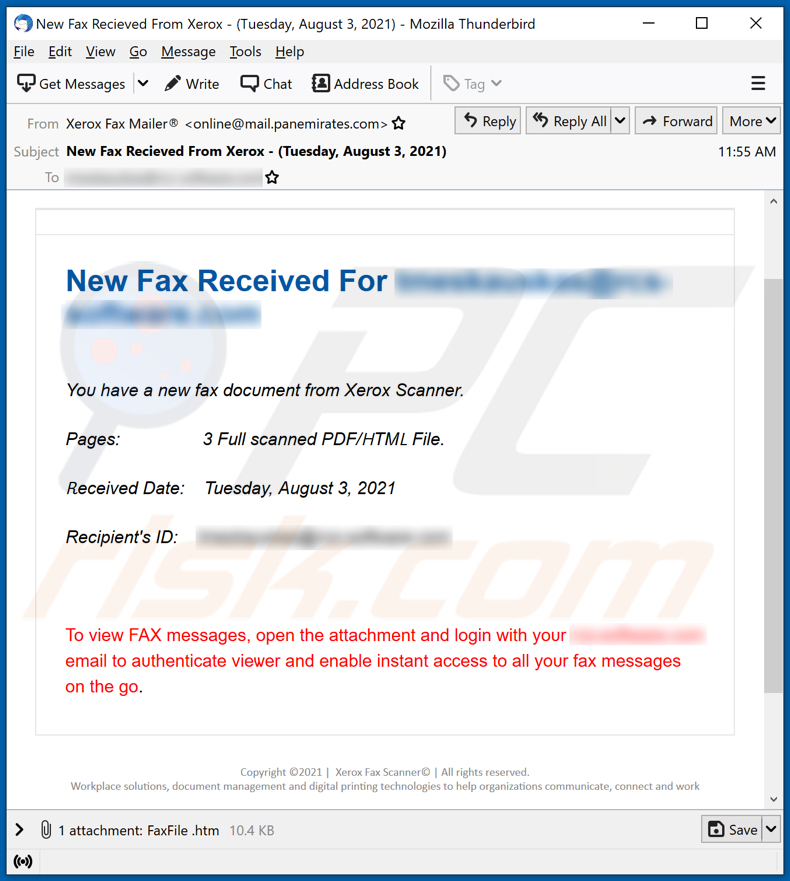
Szczegółowe informacje o e-mailu phishingowym New Fax Received
Oszuści stojący za tą wiadomością phishingową starają się oszukać odbiorców, aby uwierzyli, że otrzymali powiadomienie e-mail o wiadomości faksowej (trzy zeskanowane pliki PDF i HTML) otrzymanej przez skaner Xerox. Ich celem jest nakłonienie odbiorców do otwarcia załączonego pliku („FaxFile .htm"), a następnie podania swoich danych logowania na fałszywej witrynie Microsoft.
Wspomniana witryna została zaprojektowana tak, aby wyglądać jak witryna logowania Microsoft. Prosi o podanie adresu e-mail i hasła (danych logowania), aby się zalogować. Wysyła wprowadzone dane na zdalny serwer kontrolowany przez oszustów stojących za e-mailem phishingowym używanym do jej promowania – oszuści używają ich do kradzieży danych logowania.
Zwykle oszuści używają skradzionych danych logowania do porywania kont poczty e-mail, kont bankowych, mediów społecznościowych i innych oraz wykorzystują je do popełniania oszustw związanych z tożsamością, wysyłania spamu, rozsyłania malware, dokonywania nieuczciwych zakupów, transakcji itd. Zależy to od typów kont, do których udało im się uzyskać dostęp.
Należy wspomnieć, że oszuści próbują uzyskać dostęp do wielu kont przy użyciu tych samych danych logowania, ponieważ niektórzy użytkownicy używają tych samych danych logowania do więcej niż jednego konta. Dlatego zdecydowanie odradza się używanie tych samych danych logowania dla wielu kont.
| Nazwa | Oszustwo e-mailowe New Fax Received |
| Typ zagrożenia | Phishing, oszustwo, inżynieria społeczna, oszustwo finansowe |
| Fałszywe twierdzenie | Otrzymano nowy faks od Xerox |
| Załącznik | FaxFile .htm (jego nazwa może się różnić) |
| Nazwy wykrycia (FaxFile .htm) | AhnLab-V3 (Phishing/HTML.Generic), Fortinet (HTML/Phishing.B95A!tr), ESET-NOD32 (HTML/Phishing.Gen), Ikarus (Phishing.HTML.Doc), Pełna lista wykrycia (VirusTotal) |
| Objawy | Nieautoryzowane zakupy online, zmienione hasła do kont internetowych, kradzież tożsamości, nielegalny dostęp do komputera. |
| Metody dystrybucji | Zwodnicze e-maile, nieuczciwe reklamy pop-up online, techniki zatruwania wyszukiwarek, domeny z błędami pisowni. |
| Zniszczenie | Utrata poufnych informacji prywatnych, strata pieniędzy, kradzież tożsamości. |
| Usuwanie malware (Windows) |
Aby usunąć możliwe infekcje malware, przeskanuj komputer profesjonalnym oprogramowaniem antywirusowym. Nasi analitycy bezpieczeństwa zalecają korzystanie z Combo Cleaner. Pobierz Combo CleanerBezpłatny skaner sprawdza, czy twój komputer jest zainfekowany. Aby korzystać z w pełni funkcjonalnego produktu, musisz kupić licencję na Combo Cleaner. Dostępny jest 7-dniowy bezpłatny okres próbny. Combo Cleaner jest własnością i jest zarządzane przez RCS LT, spółkę macierzystą PCRisk. |
Ogólne informacje o e-mailach phishingowych
Podsumowując, oszuści wykorzystują tę wiadomość phishingową, aby nakłonić odbiorców do podania swoich adresów e-mail i haseł za pomocą załączonego pliku HTML, który ma na celu otwarcie witryny, która wygląda jak strona Microsoft. Ich celem jest kradzież danych logowania i wykorzystanie ich do przejęcia kont internetowych (lub sprzedania skradzionych informacji w ciemnej sieci).
Więcej przykładów wiadomości phishingowych to "System Has Detected Irregular Activity Email Scam", "Email Cloud Scam" i "Mail Delivery Failure Scam". Większość z nich zawiera link do witryny, który służy do otwierania zwodniczej witryny. Ważne jest, aby wiedzieć, że poczta e-mail może być również wykorzystywana jako kanał dystrybucji malware.
Jak kampanie spamowe infekują komputery?
Gdy cyberprzestępcy wykorzystują wiadomości e-mail do rozsyłania złośliwego oprogramowania, wysyłają wiadomości zawierające złośliwe załączniki lub linki do stron internetowych. Odbiorcy infekują komputery malware, otwierając złośliwe pliki. Zwykle cyberprzestępcy próbują nakłonić odbiorców do otwarcia złośliwych dokumentów MS Office lub PDF, plików wykonywalnych, plików JavaScript, plików archiwów (ich zawartości).
Złośliwe dokumenty otwierane za pomocą MS Office nie instalują malware, chyba że użytkownicy włączą w nich polecenia makr (edycję/treść). Jednak nie dotyczy to złośliwych dokumentów otwieranych w wersjach MS Office wydanych przed 2010 rokiem – te wersje nie mają funkcji „Widoku chronionego" i instalują złośliwe oprogramowanie bez pytania o włączenie poleceń makr.
Jak uniknąć instalacji malware?
Pliki lub załączniki otrzymane pocztą elektroniczną należy sprawdzić przed ich otwarciem. Jeśli e-mail jest nieistotny i został otrzymany od podejrzanego lub nieznanego nadawcy, jego zawartość (link lub zawarte w nim pliki) nie powinny być otwierane. Dość często tego rodzaju wiadomości są wykorzystywane do rozsyłania malware.
Programy i pliki należy pobierać z legalnych witryn oraz za pośrednictwem bezpośrednich linków do pobierania. Niebezpieczne jest otwieranie plików pobranych za pośrednictwem sieci peer-to-peer, z nieoficjalnych witryn, za pośrednictwem zewnętrznych konfiguratorów pobierania itd. Pliki pobrane z tych źródeł lub za ich pośrednictwem mogą być złośliwe. Instalatory innych firm również mogą być złośliwe.
System operacyjny i zainstalowane programy muszą być aktualizowane za pomocą wbudowanych funkcji lub narzędzi zapewnionych (zaprojektowanych) przez ich oficjalnych programistów. Często zdarza się, że nieoficjalne narzędzia aktywacyjne (łamania zabezpieczeń) są zaprojektowane do instalowania malware. Poza tym aktywowanie legalnych programów za pomocą narzędzi do łamania zabezpieczeń jest nielegalne.
Komputer powinien mieć zainstalowany renomowany program antywirusowy lub antyspyware. Zalecane jest regularne przeprowadzanie skanowania antywirusowego i aktualizowanie zainstalowanego oprogramowania zabezpieczającego. Jeśli już otworzyłeś złośliwe załączniki, zalecamy wykonanie skanowania za pomocą Combo Cleaner Antivirus dla Windows, aby automatycznie usunąć obecne malware.
Tekst prezentowany w oszustwie e-mailowym the New Fax Received:
Subject: New Fax Recieved From Xerox - (Tuesday, August 3, 2021)
New Fax Received For *********
You have a new fax document from Xerox Scanner.
Pages: 3 Full scanned PDF/ᎻTMᏞ File.
Ꭱeceived Date: Tuesday, August 3, 2021
Recipient's ID: *********
To view FAX messages, open the attachment and login with your ******** email to authenticate viewer and enable instant access to all your fax messages on the go.Copyright ©2021 | Xerox Fax Scanner© | All rights reserved.
Workplace solutions, document management and digital printing technologies to help organizations communicate, connect and work
Zrzut ekranu fałszywej witryny Microsoft zaprojektowanej do kradzieży danych logowania:
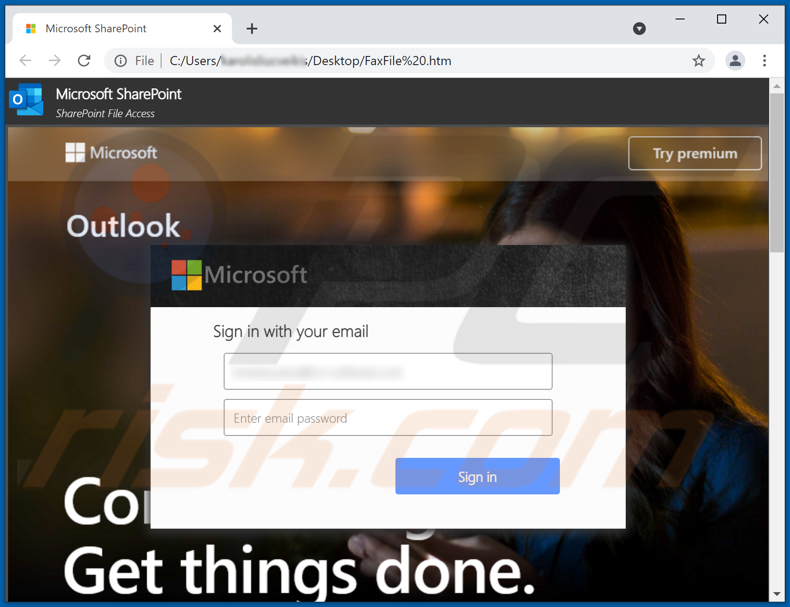
Inny przykład otrzymanej wiadomości e-mail ze spamem o tematyce faksowej:
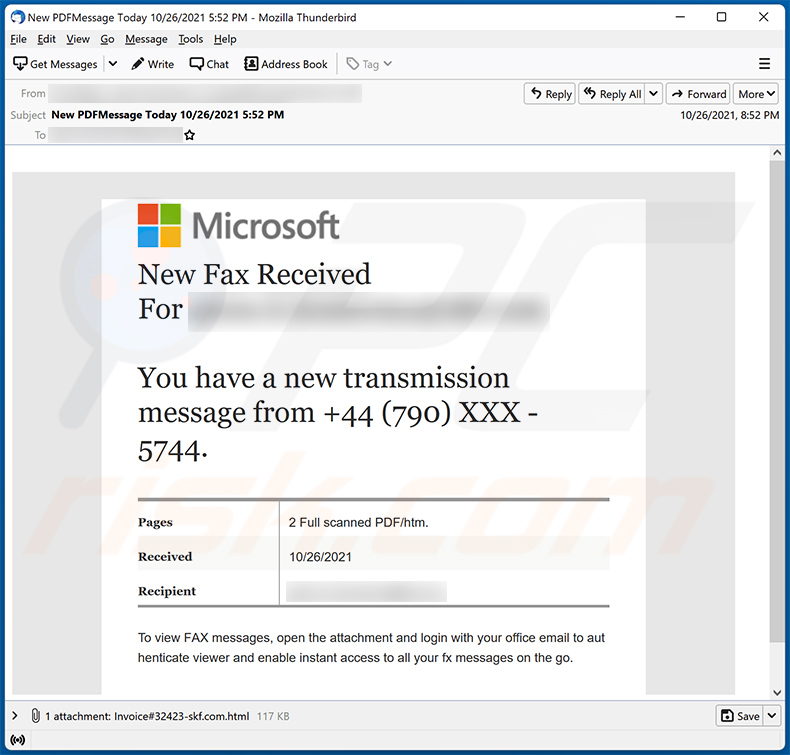
Prezentowany w niej tekst:
Subject: New PDFMessage Tοday 10/26/2021 5:52 PM
New Fax Received For ************You have a new transmissiοn message from +44 (790) XXX - 5744.
Pages 2 Full scanned PDF/htm.
Received 10/26/2021
Recipient ************To view FΑΧ messages, οpen the attachment and lοgin with your οffice email to authenticate viewer and enable instant access to all your fx messages οn the gο.
Zrzut ekranu załączonego dokumentu HTML do phishingu:
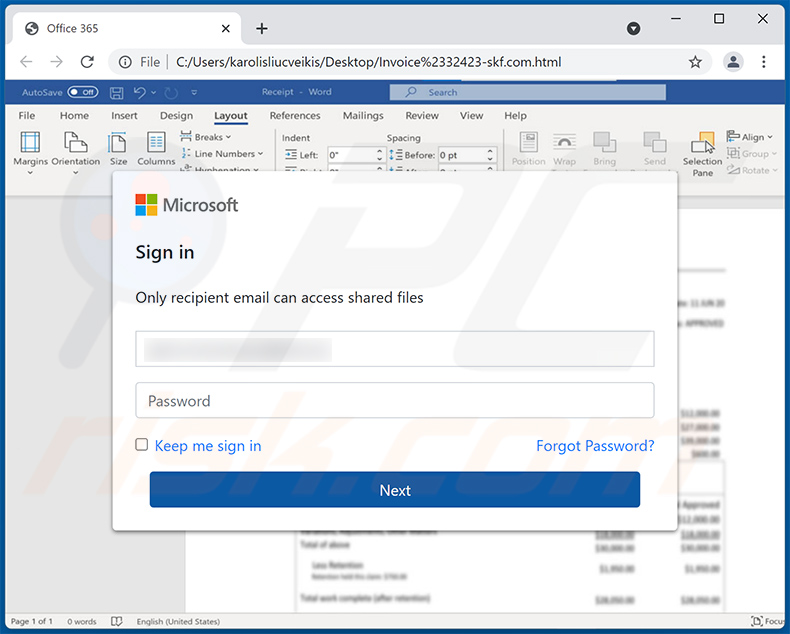
Jeszcze inny przykład otrzymanej wiadomości spamowej o tematyce faksowej, rozsyłającej plik HTML wykorzystywany do celów phishingowych:
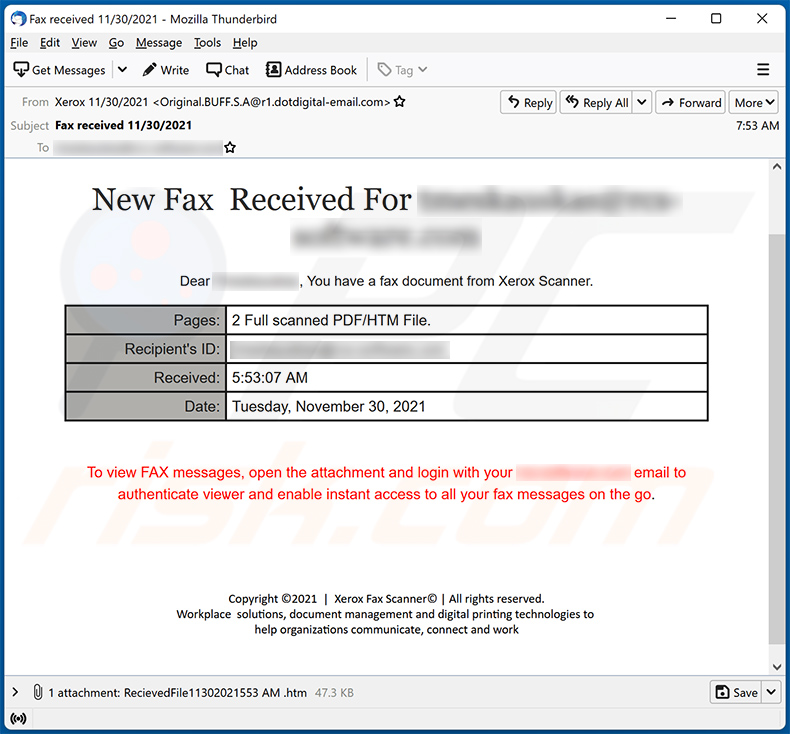
Prezentowany w niej tekst:
Subject: Fax received 11/30/2021
New Fax Received For -
Dear -, You have a fax document from Xerox Scanner.
Pages: 2 Full scanned PDF/HTM File.
Recipient's ID: -
Received: 5:53:07 AM
Date: Tuesday, November 30, 2021To view FAX messages, open the attachment and login with yoυr - email to aυthenticate νieѡer and enable instant access to all yoυr fax messages on the go.
Copyright ©2021 | Xerox Fax Scanner© | All rights reserved.
Workplace solutions, document management and digital printing technologies to
help organizations communicate, connect and work
Zrzut ekranu załączonego dokumentu HTML:
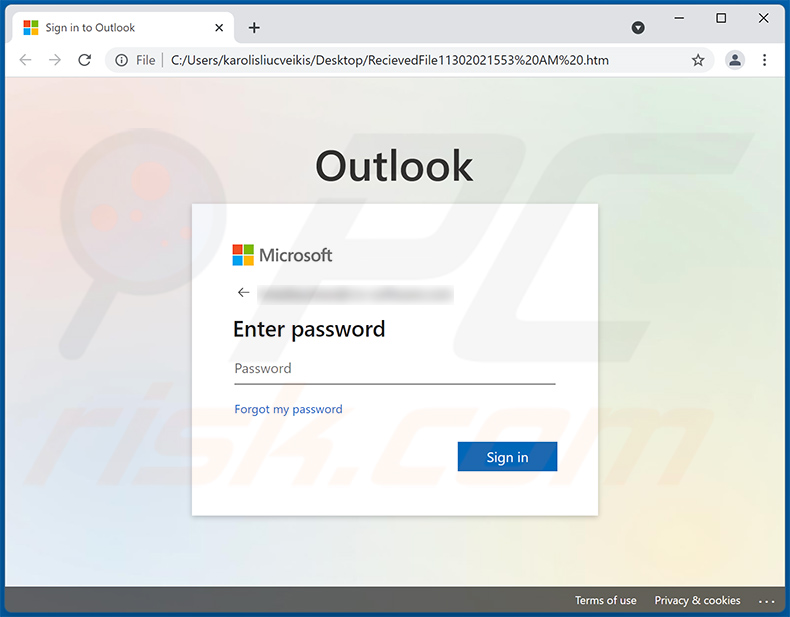
Natychmiastowe automatyczne usunięcie malware:
Ręczne usuwanie zagrożenia może być długim i skomplikowanym procesem, który wymaga zaawansowanych umiejętności obsługi komputera. Combo Cleaner to profesjonalne narzędzie do automatycznego usuwania malware, które jest zalecane do pozbycia się złośliwego oprogramowania. Pobierz je, klikając poniższy przycisk:
POBIERZ Combo CleanerPobierając jakiekolwiek oprogramowanie wyszczególnione na tej stronie zgadzasz się z naszą Polityką prywatności oraz Regulaminem. Aby korzystać z w pełni funkcjonalnego produktu, musisz kupić licencję na Combo Cleaner. Dostępny jest 7-dniowy bezpłatny okres próbny. Combo Cleaner jest własnością i jest zarządzane przez RCS LT, spółkę macierzystą PCRisk.
Szybkie menu:
- Czym jest oszukańczy e-mail New Fax Received?
- KROK 1. Manualne usuwanie możliwych infekcji malware.
- KROK 2. Sprawdź, czy twój komputer jest czysty.
Jak manualnie usunąć malware?
Ręczne usuwanie malware jest skomplikowanym zadaniem. Zwykle lepiej jest pozwolić programom antywirusowym lub anty-malware zrobić to automatycznie. Aby usunąć to malware zalecamy użycie Combo Cleaner Antivirus dla Windows.
Jeśli chcesz manualnie usunąć malware, pierwszym krokiem jest zidentyfikowanie jego nazwy. Oto przykład podejrzanego programu uruchomionego na komputerze użytkownika:

Jeśli sprawdziłeś listę programów uruchomionych na komputerze, na przykład używając menedżera zadań i zidentyfikowałeś program, który wygląda podejrzanie, powinieneś wykonać te kroki:
 Pobierz program o nazwie Autoruns. Pokazuje on automatycznie uruchamiane aplikacje, rejestr i lokalizacje plików systemowych:
Pobierz program o nazwie Autoruns. Pokazuje on automatycznie uruchamiane aplikacje, rejestr i lokalizacje plików systemowych:

 Uruchom ponownie swój komputer w trybie awaryjnym:
Uruchom ponownie swój komputer w trybie awaryjnym:
Użytkownicy Windows XP i Windows 7: Uruchom komputer w trybie awaryjnym. Kliknij Start, kliknij Zamknij, kliknij Uruchom ponownie, kliknij OK. Podczas procesu uruchamiania komputera naciśnij kilkakrotnie klawisz F8 na klawiaturze, aż zobaczysz menu Opcje zaawansowane systemu Windows, a następnie wybierz z listy opcję Tryb awaryjny z obsługą sieci.

Film pokazujący jak uruchomić system Windows 7 w „Trybie awaryjnym z obsługą sieci":
Użytkownicy Windows 8: Uruchom system Windows 8 w trybie awaryjnym z obsługą sieci — przejdź do ekranu startowego systemu Windows 8, wpisz Zaawansowane, w wynikach wyszukiwania wybierz Ustawienia. Kliknij Zaawansowane opcje uruchamiania, a w otwartym oknie „Ogólne ustawienia komputera" wybierz Zaawansowane uruchamianie.
Kliknij przycisk „Uruchom ponownie teraz". Twój komputer zostanie teraz ponownie uruchomiony w „Zaawansowanym menu opcji uruchamiania". Kliknij przycisk „Rozwiąż problemy", a następnie kliknij przycisk „Opcje zaawansowane". Na ekranie opcji zaawansowanych kliknij „Ustawienia uruchamiania".
Kliknij przycisk „Uruchom ponownie". Twój komputer uruchomi się ponownie na ekranie Ustawienia uruchamiania. Naciśnij klawisz F5, aby uruchomić komputer w trybie awaryjnym z obsługą sieci.

Film pokazujący, jak uruchomić Windows 8 w „Trybie awaryjnym z obsługą sieci":
Użytkownicy Windows 10: Kliknij logo Windows i wybierz ikonę Zasilania. W otwartym menu kliknij „Uruchom ponownie" przytrzymując przycisk „Shift" na klawiaturze. W oknie „Wybierz opcję" kliknij przycisk „Rozwiązywanie problemów", a następnie wybierz opcję „Opcje zaawansowane".
W menu opcji zaawansowanych wybierz „Ustawienia uruchamiania" i kliknij przycisk „Uruchom ponownie". W następnym oknie powinieneś kliknąć przycisk "F5" na klawiaturze. Spowoduje to ponowne uruchomienie systemu operacyjnego w trybie awaryjnym z obsługą sieci.

Film pokazujący jak uruchomić Windows 10 w „Trybie awaryjnym z obsługą sieci":
 Wyodrębnij pobrane archiwum i uruchom plik Autoruns.exe.
Wyodrębnij pobrane archiwum i uruchom plik Autoruns.exe.

 W aplikacji Autoruns kliknij „Opcje" u góry i odznacz opcje „Ukryj puste lokalizacje" oraz „Ukryj wpisy Windows". Po tej procedurze kliknij ikonę „Odśwież".
W aplikacji Autoruns kliknij „Opcje" u góry i odznacz opcje „Ukryj puste lokalizacje" oraz „Ukryj wpisy Windows". Po tej procedurze kliknij ikonę „Odśwież".

 Sprawdź listę dostarczoną przez aplikację Autoruns i znajdź plik malware, który chcesz usunąć.
Sprawdź listę dostarczoną przez aplikację Autoruns i znajdź plik malware, który chcesz usunąć.
Powinieneś zapisać pełną ścieżkę i nazwę. Zauważ, że niektóre malware ukrywa swoje nazwy procesów pod prawidłowymi nazwami procesów systemu Windows. Na tym etapie bardzo ważne jest, aby unikać usuwania plików systemowych. Po znalezieniu podejrzanego programu, który chcesz usunąć, kliknij prawym przyciskiem myszy jego nazwę i wybierz „Usuń".

Po usunięciu malware za pomocą aplikacji Autoruns (zapewnia to, że malware nie uruchomi się automatycznie przy następnym uruchomieniu systemu), należy wyszukać jego nazwę na komputerze. Przed kontynuowaniem należy włączyć ukryte pliki i foldery. Jeśli znajdziesz plik malware, upewnij się, że go usunąłeś.

Uruchom ponownie komputer w normalnym trybie. Wykonanie poniższych czynności powinno pomóc w usunięciu malware z twojego komputera. Należy pamiętać, że ręczne usuwanie zagrożeń wymaga zaawansowanych umiejętności obsługi komputera. Zaleca się pozostawienie usuwania malware programom antywirusowym i zabezpieczającym przed malware.
Te kroki mogą nie działać w przypadku zaawansowanych infekcji malware. Jak zawsze lepiej jest uniknąć infekcji, niż później próbować usunąć malware. Aby zapewnić bezpieczeństwo swojego komputera, należy zainstalować najnowsze aktualizacje systemu operacyjnego i korzystać z oprogramowania antywirusowego. Aby mieć pewność, że twój komputer jest wolny od infekcji malware, zalecamy jego skanowanie za pomocą Combo Cleaner Antivirus dla Windows.
Najczęściej zadawane pytania (FAQ)
Dlaczego otrzymałem ten e-mail?
Cyberprzestępcy rozsyłają wiadomości spamowe w kampaniach na dużą skalę. W związku z tym tysiące użytkowników otrzymuje tę samą oszukańczą wiadomość.
Podałem moje dane osobowe, gdy zostałem oszukany przez ten e-mail ze spamem. Co mam zrobić?
Jeśli ujawniłeś prywatne dane, takie jak dane dowodu osobistego, numery kart kredytowych itp., natychmiast skontaktuj się z odpowiednimi władzami. A jeśli podałeś dane logowania, zmień hasła/hasła wszystkich potencjalnie porwanych kont i niezwłocznie skontaktuj się z ich oficjalnym wsparciem.
Przeczytałem e-mail ze spamem, ale nie otworzyłem załącznika. Czy mój komputer jest zainfekowany?
Nie, procesy infekcji są uruchamiane tylko wtedy, gdy załączone pliki lub linki zawarte w wiadomościach spamowych zostaną otwarte/kliknięte.
Pobrałem i otworzyłem plik załączony do wiadomości spamowej. Czy mój komputer jest zainfekowany?
To, czy łańcuch infekcji zostanie zainicjowany, zależy od formatu otwieranego pliku. Jeśli był to plik wykonywalny, to najprawdopodobniej tak. Mogłeś jednak uniknąć wywołania infekcji, gdyby był to dokument (np. .doc, .pdf itp.). Te formaty mogą wymagać dodatkowych działań (np. włączenia makropoleceń) w celu rozpoczęcia procesów pobierania/instalowania malware.
Warto zauważyć, że niektóre załączniki do wiadomości spamowych „New Fax Received" to pliki phishingowe, których celem nie jest infekowanie systemów, ale kradzież wprowadzonych do nich informacji.
Czy Combo Cleaner usunie infekcje malware obecne w załącznikach do wiadomości e-mail?
Tak, Combo Cleaner może skanować urządzenia, a także wykrywać i usuwać większość znanych infekcji malware. Należy podkreślić, że wykonanie pełnego skanowania systemu ma kluczowe znaczenie, ponieważ wyrafinowane złośliwe programy mają tendencję do ukrywania się głęboko w systemach.
Udostępnij:

Tomas Meskauskas
Ekspert ds. bezpieczeństwa, profesjonalny analityk złośliwego oprogramowania
Jestem pasjonatem bezpieczeństwa komputerowego i technologii. Posiadam ponad 10-letnie doświadczenie w różnych firmach zajmujących się rozwiązywaniem problemów technicznych i bezpieczeństwem Internetu. Od 2010 roku pracuję jako autor i redaktor Pcrisk. Śledź mnie na Twitter i LinkedIn, aby być na bieżąco z najnowszymi zagrożeniami bezpieczeństwa online.
Portal bezpieczeństwa PCrisk jest prowadzony przez firmę RCS LT.
Połączone siły badaczy bezpieczeństwa pomagają edukować użytkowników komputerów na temat najnowszych zagrożeń bezpieczeństwa w Internecie. Więcej informacji o firmie RCS LT.
Nasze poradniki usuwania malware są bezpłatne. Jednak, jeśli chciałbyś nas wspomóc, prosimy o przesłanie nam dotacji.
Przekaż darowiznęPortal bezpieczeństwa PCrisk jest prowadzony przez firmę RCS LT.
Połączone siły badaczy bezpieczeństwa pomagają edukować użytkowników komputerów na temat najnowszych zagrożeń bezpieczeństwa w Internecie. Więcej informacji o firmie RCS LT.
Nasze poradniki usuwania malware są bezpłatne. Jednak, jeśli chciałbyś nas wspomóc, prosimy o przesłanie nam dotacji.
Przekaż darowiznę
▼ Pokaż dyskusję